
Turinys:
- Autorius John Day [email protected].
- Public 2024-01-30 10:49.
- Paskutinį kartą keistas 2025-01-23 14:59.
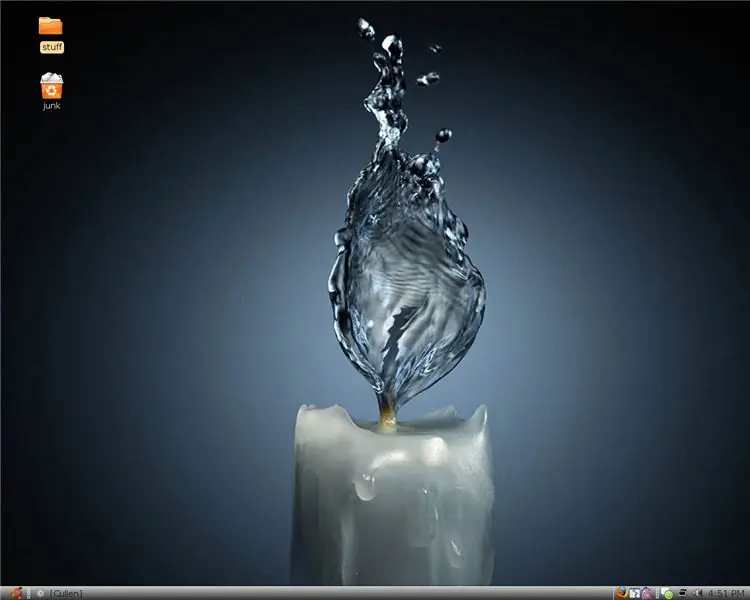
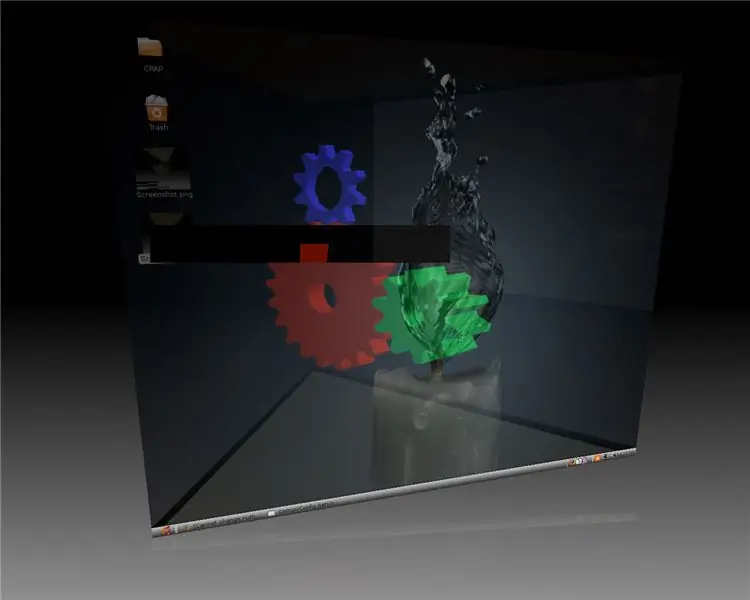

Turbo įkraukite kompiuterį! Leisk jam bėgti kaip vėjui! Turėkite kompiuterį greičiau nei greičio viršijimo kulka!: p: p nelabai, bet bus taip, lyg ką tik nusipirkote naują kompiuterį … na tikrai ne, ne su „Windows Vista“. BUS DAUG GREITI !!!
pastaba: aš nesu atsakingas už viską, kas atsitiks jums ar jūsų kompiuteriui, darykite tai savo rizika. Tačiau, pasakęs tai, man niekada nebuvo sunku įdiegti „ubuntu“, išskyrus išorinį kietąjį diską. Nedaryk to … labai sunku apsivalyti nuo: D
1 žingsnis: Kodėl?
Kodėl norėtumėte atnaujinti į „ubuntu“? Galiu išvardyti keturias priežastis:
1. Tai greičiau 2. Tai nemokama 3. Viskas, ko jums kada nors prireiks, yra nemokama 4. Kažką daryti, kai jums nuobodu
2 žingsnis: ko jums reikia
Norėdami atlikti šį atnaujinimą, jums reikės kelių dalykų-kompiuterio … Jis turėtų būti vidutiniškai greitas, ne per senas. Aš naudoju „ubuntu“5 metų senumo kompiuteriu … jis turi 200 gig HD, jums reikia tik kelių koncertų, jame yra 512 mega RAM, tai yra pakankamai gerai, kad nenorite būti per daug žemiau ir 3 ghz procesorius, bet nesijaudinkite, jums nereikės tiek daug energijos. Jūs tikrai to norėsite, ir kuo greičiau, tuo geresnis „A ubuntu live cd“, galite jį atsisiųsti iš www.ubuntu.com, neatsisiųskite serverio leidimo. Norėdami tai tinkamai įrašyti, tikiuosi, kad naudojate „Windows“mašiną. Atsisiųskite „iso burner“, aš naudoju šį: https://www.download.com/Active-ISO-Burner/3000-2646_4-10792184.html?tag=lst-1. Tai veikia gerai, bet jei naudojate „Mac“ar bet kurią kitą operacinę sistemą, tiesiog atsisiųskite kitą „iso burner“. TONOS kantrybės
3 žingsnis: O kas dabar?
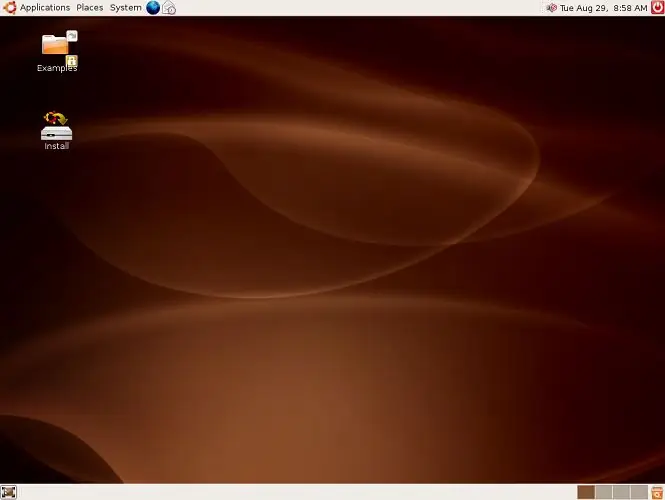
Dabar, kai turite tiesioginį CD, įdėkite jį į savo kompiuterį. Jis turėtų būti paleistas iš kompaktinio disko, bet jei ne, sutvarkykite savo BIOS. Pirmiausia jis turėtų būti paleistas iš CD disko. Pamatysite ekraną su galimybe viršuje paleisti arba įdiegti „ubuntu“. Paspauskite „Enter“, bet nesijaudinkite, tai atlieka tik pradinę dalį. Kai jis įsijungs, o tai bus lėta senesniame kompiuteryje, bus ekranas, kuris atrodo kaip aukščiau pateiktas vaizdas. Galite išbandyti „ubuntu“, bet tada dukart spustelėkite diegimo mygtuką.
4 žingsnis: vykdykite nurodymus
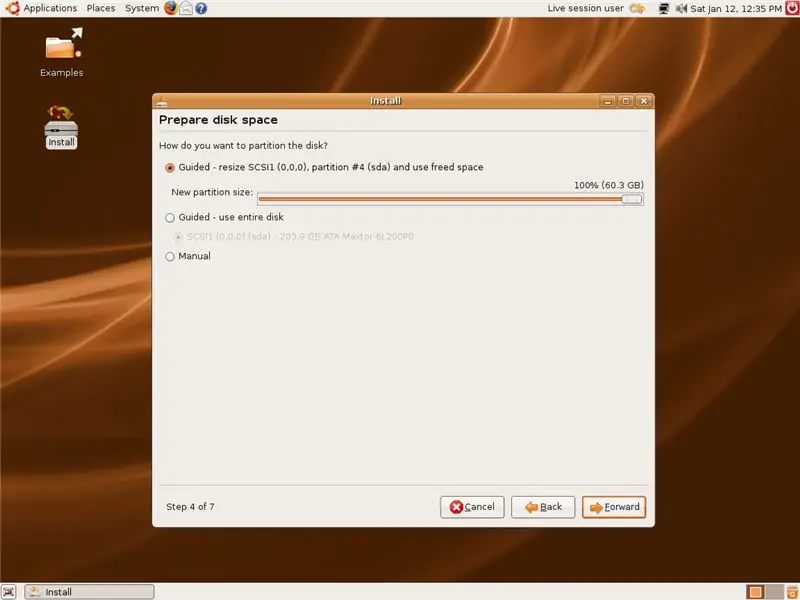
Vykdykite diegimo programos nurodymus, kol pateksite į skaidymo dalį arba tą dalį, kurioje ji atrodo kaip paveikslėlis žemiau. Jei turite kompiuterį, kurio standžiajame diske nėra nieko, ko norite, įskaitant operacines sistemas, pasirinkite visą valdomą diską. Jei turite daiktų kietajame diske, naudokite dydžio keitimo valdymą….. bet jūs ketinate perkelti juostą, nes oranžinė spalva yra tai, kiek turės kitas skaidinys, o balta-kiek vietos turės ubuntu. Taigi, jei tai būtų anglų kalba, skaičius virš juostos yra kito skaidinio dydis.
5 žingsnis: pritaikykite
Gerai, dabar, kai įdiegta „ubuntu“(manau, kad laikėtės diegimo programos nurodymų, kad ji būtų tinkamai įdiegta), galite ją pritaikyti. Galite modifikuoti juostas, padaryti jas gerai atrodančias, įdiegti temas ar bet ką. Jei norite įdiegti temą, eikite į https://www.gnome-look.org/ arba bet kurią kitą svetainę ir atsisiųskite temą į darbalaukį, o išvaizda vilkite ją į temos skyrių. (Sistema, nuostatos, išvaizda). Temos yra „GTK 2. X“bakstelėjimas svetainės šone, bet aš mieliau naudoju metacity temas, nes jos keičiasi tik aplink langą.
6 veiksmas: derinimas/diegimas
Gerai, kai įdiegiau tai savo kompiuteryje, susidūriau su įvairiomis problemomis, tačiau jas išsprendžiau per dieną. Labiausiai erzinanti problema buvo ta, kad negalėjau paleisti papildomų vaizdo efektų. (Sistema> nuostatos> išvaizda ir pamatysite vaizdinių efektų skirtuką.) Sužinojau, kad neįjungta „nvidia“vaizdo plokštė. Norėdami tai išspręsti, nuėjau į sistemą> administravimas> riboto tvarkyklės tvarkyklė, tada patikrinau „nvidia“dalyką. Pavyko.
Tiesiog parašykite komentarą, jei susidūrėte su kita klaida, pamatysiu, ar galiu padėti. Dabar, tikiuosi, viskas veikia pagal planą, jums reikia tam tikros programinės įrangos. Skirtingai nei „Windows“, jūs negalite nieko lengvai įdiegti. Laimei, visiems nepažengusiems vartotojams pridedama visa nemokama programinė įranga, kurios jums prireiks, tačiau tokiems žmonėms kaip aš norime paleisti „Windows“programas! Tai gali būti nuobodu, daug laiko ir galbūt neveikti, bet man tai pavyko. Jums reikalinga programa yra vynas.
7 žingsnis: vyno diegimas
Laikas įdiegti vyną! atidarykite terminalą (priedai> terminalas) ir įveskite „wget -q https://wine.budgetdedicated.com/apt/387EE263.gpg -O- | sudo apt -key add -"Tada įveskite" sudo wget https://wine.budgetdedicated.com/apt/sources.list.d/gutsy.list -O /etc/apt/sources.list.d/winehq. sąrašas „Tada atidarykite„ Synaptic Package Manager “skiltyje„ System-> Administration “. Ieškokite vyno ir patikrinkite, ar dviejuose langeliuose nėra vyno ir vyno kūrėjo ar pan. Norėdami įdiegti abu, spustelėkite žymę, taikykite. Paspauskite „Gerai“arba bet ką, ką sako dėžutė, ir jie atsisiųs. Dabar galite atsisiųsti bet kokį.exe failą ir paleisti jį su vynu, ir jis turėtų veikti.
8 veiksmas: įdiekite „Compiz“
„Compiz“yra labai šauni programa ir turi daug vaizdinių efektų, pvz., Ekrano kopiją, įvedančią mane keičiant darbo vietas. Kadangi esu tingus ir negalėjau to išdėstyti geriau ar lengviau naudoti, nurodykite, kaip įdiegti „Compiz“. https://www.howtoforge.com/compiz-fusion-ubuntu-gutsy-gibbon-nvidia-geforce-fx-5200 spustelėkite nuorodą arba įdėkite ją į savo interneto naršyklę. Jame yra visos instrukcijos, kurių reikia norint įdiegti „compiz“, įskaitant kai kuriuos sparčiuosius klavišus, kaip atlikti veiksmus, pvz., Piešti ugnį kompiuteryje, tačiau neįdiekite smaragdo, kaip sakoma. Tai tikrai sunku ištaisyti įdiegus, bet jūs galite, jei norite.
9 žingsnis: WOOT WOOT YOUR DONE! LAIKAS PASKELBTI SU JU
Gerai, dabar, kai baigsite, turėsite itin greitą kompiuterį ir, tikiuosi, gerai atrodančią operacinę sistemą, galėsite patys su tuo susitvarkyti. „Ubuntu“galite padaryti tiek daug dalykų, tiek daug daugiau dalykų nei „Windows“ar „Mac“.
Rekomenduojamas:
Kaip pridėti vaizdo įrašų prie „iPhone“iš „Ubuntu“: 4 veiksmai

Kaip pridėti vaizdo įrašų prie savo „iPhone“iš „Ubuntu“: jei naudojate „Ubuntu“ir „iPhone“, galbūt norėsite prie kompiuterio pridėti keletą vaizdo įrašų. Nesijaudinkite, tai gana paprasta ir nereikalaujama, kad įjungtumėte „iPhone“
Kaip „Chromebook“paversti „Linux“„Ubuntu“mašina!: 5 veiksmai

Kaip „Chromebook“paversti „Linux“„Ubuntu“mašina!: Prieš kurį laiką gavau šį „Samsung Chromebook“. Nuo tada, kai jį gavau, norėjau jį pakeisti geresniu. Kad galėtumėte tvarkyti ne tik „Chrome“internetinės parduotuvės programas. Pagaliau radau kelią. „Linux Ubuntu“yra puikus būdas maksimaliai išnaudoti „chrom“
Matytas „IoTea LoRa“sprendimas (su „Azure“, 1812 naujinimas): 5 žingsniai

Matytas „IoTea LoRa“sprendimas (su „Azure“, 1812 naujinimas): „Microsoft Azure“yra debesies paslauga, teikianti galingesnę ir stabilesnę skaičiavimo galią. Šį kartą bandėme į jį siųsti savo „IoTea“duomenis
„Dell E1505“„Bluetooth“naujinimas: 6 veiksmai

„Dell E1505“„Bluetooth“naujinimas: Pasirodo, net jei neužsakėte „Bluetooth“pagal užsakymą „Sukurti pagal užsakymą“, galite jį pridėti po fakto. Štai kaip
Įdiekite „RockBox“į „iPod“(paprasti veiksmai): 6 veiksmai

Įdiekite „RockBox“į „iPod“(paprasti veiksmai): Ši instrukcija parodysiu, kaip įdiegti „RockBox“, atviro kodo „iPod“operacinę sistemą! Pirmiausia: įdiegus „RockBox“, jūsų garantija netenka galios. Taip pat nesu atsakingas už bet kokią žalą ir (arba) duomenų praradimą, padarytą diegiant „RockBo“
